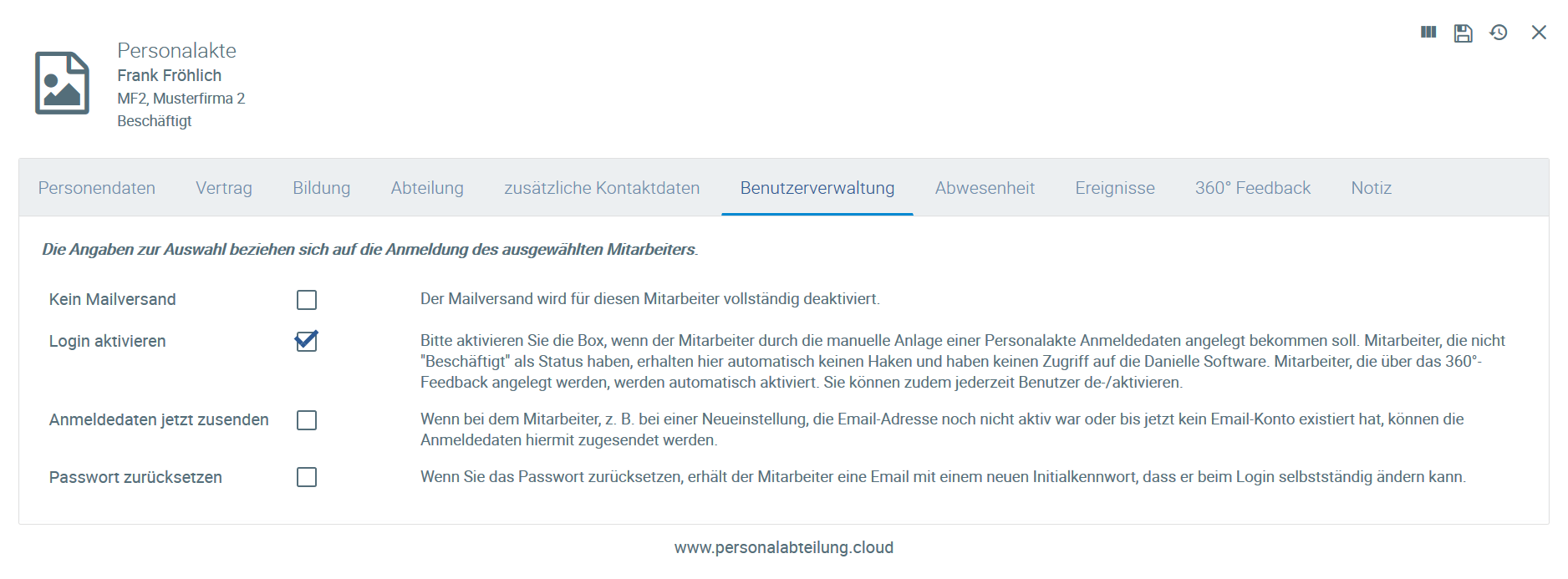- Created by Steffi, last modified on Sep 21, 2020
You are viewing an old version of this page. View the current version.
Compare with Current View Page History
« Previous Version 10 Next »
Die Benutzerverwaltung ermöglicht es Ihnen jedem Mitarbeiter, der eine elektronische Personalakte hat, Rechte zuzuweisen bzw. zu entziehen.
Profil
Beim Feld Profil gibt es zwei Auswahlmöglichkeiten, die die Zugriffsrechte auf das System bestimmen:
- HR
- Mitarbeiter
Wenn Sie HR auswählen, bekommt der Mitarbeiter Lese- und Schreibrechte auf alle Bereiche, inkl. der Administration des 360°-Feedback sowie der Verwaltung der Personalakten.
Bei der Auswahl Mitarbeiter wird nur das Zugriffsrecht auf die Beantwortung der Umfrage (sofern der Mitarbeiter Teilnehmer einer Umfrage ist) sowie auf die Bereiche Who is Who, Zeiterfassung und Abwesenheiten bestimmt.
Mitarbeiter mit Email-Adresse
Login aktivieren
Über diesen Button kann man dem jeweiligen Mitarbeiter das Recht geben bzw. entziehen sich in der Danielle Software anzumelden. Ist der Haken gesetzt, kann sich der Mitarbeiter mit seinen bekannten Anmeldedaten einloggen. Ist der Haken nicht gesetzt, funktioniert der Login nicht. Mitarbeiter, die im Status Alumni sind, bekommen diesen Haken automatisch entzogen.
Anmeldedaten jetzt zusenden
Wenn Sie für einen Mitarbeiter eine neue Personalakte anlegen und dieser Zugriff auf die Danielle Software bekommen soll, müssen Sie explizit festlegen, wann er die Anmeldedaten erhalten soll. Damit er nicht direkt die Anmeldung ausführen kann, sondern z. B. erst zum Zeitpunkt, wenn Sie die Personalakte weitestgehend gefüllt haben oder der Mitarbeiter tatsächlich angefangen hat zu arbeiten, überlassen wir es Ihnen den Zeitpunkt des Emailversands an den Mitarbeiter selbst zu bestimmen. Sobald der Haken gesetzt wurde und Sie die Änderung gespeichert haben, bekommt der Mitarbeiter eine Email mit seinen Anmeldedaten und einem Inititialkennwort, das er beim Login selbstständig ändern kann.
Wird eine Personalakte allerdings über das Aktivieren eines 360°-Feedback angelegt, erhält der Mitarbeiter sofort nach positivem Zahlungseingang bzw. zum Startzeitpunkt der Umfrage eine Einladungsmail mit seinem Initialkennwort, sofern Sie die Einladungsmail in der jeweiligen Sprache und mit den nötigen Platzhaltern eingestellt haben.
Passwort zurücksetzen
Hat der Mitarbeiter seine Anmeldedaten vergessen, können Sie ihm das Passwort zurücksetzen. Der Mitarbeiter bekommt direkt nach dem Setzen des Hakens und dem Speichern eine Email mit einem neuen Initialkennwort, das er beim Login selbstständig ändern kann.
Mitarbeiter ohne Email-Adresse
Hat ein Mitarbeiter in Ihrem Unternehmen keine eigene Email-Adresse, können Sie trotzdem eine vollständige Personalakte anlegen. Im Feld tragen Sie irgendeine Email-Adresse ein, z. B. im Format Ihrer anderen Unternehmens-Email-Adressen (z. B. vorname.nachname@firma.de). Diese Email-Adresse muss nicht existieren, dient aber als Benutzername und damit als Login-Name für den Mitarbeiter.
Sobald Sie unter Abteilung das Profil als Mitarbeiter oder HR eintragen, wird ein neuer Tab Benutzerverwaltung hinzugefügt.
In der Benutzerverwaltung sollten Sie für den Mitarbeiter einstellen: Kein Mailversand. Das bedeutet, dass an den Mitarbeiter keine Emails von der Danielle Software geschickt werden. Da die Email-Adresse nicht existent ist, sondern nur zum Login dient, bedarf es auch keinem Email-Versand.
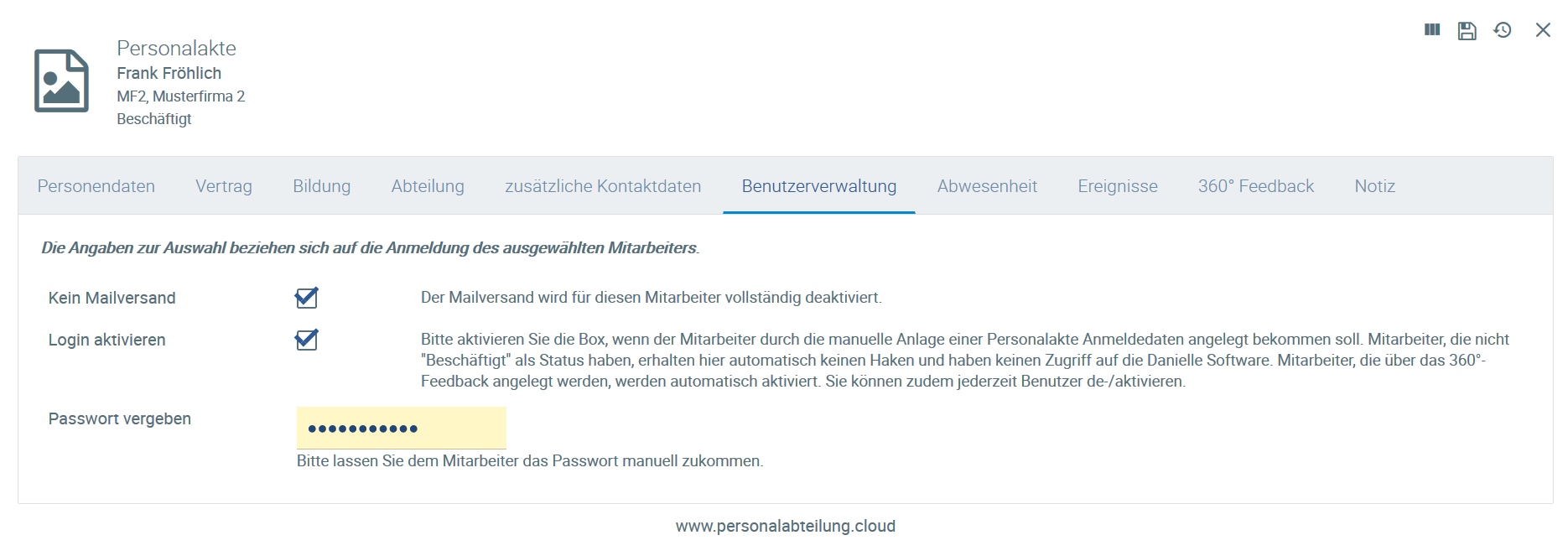
Login aktivieren
Über diesen Button kann man dem jeweiligen Mitarbeiter das Recht geben bzw. entziehen sich in der Danielle Software anzumelden. Ist der Haken gesetzt, kann sich der Mitarbeiter mit seinen bekannten Anmeldedaten einloggen. Ist der Haken nicht gesetzt, funktioniert der Login nicht. Mitarbeiter, die im Status Alumni sind, bekommen diesen Haken automatisch entzogen.
Passwort vergeben
Die Automatik, dass der Mitarbeiter ein Initialkennwort gesetzt und per Email geschickt bekommt, ist im Fall von Kein Mailversand deaktiviert. Damit sich der Mitarbeiter dennoch in der Danielle Software anmelden kann, sollten Sie ein eigenes Passwort vergeben und dem Mitarbeiter manuell zukommen lassen. Sobald Sie die Neueingabe speichern, verliert ein ggf. bisher benutztes Passwort seine Gültigkeit.
- No labels